-
Cómo enviar un Código 503 para WordPress
-
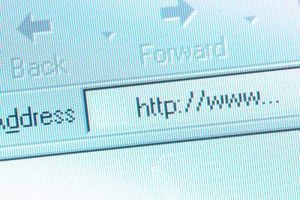
El código de error "503" es una forma de decirle al navegador y sus visitantes del sitio web que el servicio no está disponible. Se podría utilizar deliberadamente un "503" durante el mantenimiento de las instalaciones o para bloquear la entrada o la visibilidad de un sitio que todavía está en construcción. En algunos casos, un "503" se puede utilizar en combinación con una redirección para informar a un visitante que la página no está disponible antes de enviarlos a uno que es. Para WordPress, la manera más fácil de enviar un "código 503" es el uso de un plugin de mantenimiento que lo hace por usted.Instrucciones
1 Acceder a su panel de administración de WordPress y haga clic en "Plugins" en el menú de administración. La página de plugins aparecerá, mostrando sus plugins instalados.
2 Haga clic en el botón "Agregar nuevo". Tipo de "mantenimiento" en el campo de búsqueda para obtener una lista de los plugins de mantenimiento disponibles. Cada uno de estos plugins, cuando está activada, se mostrará una página de "marcador de posición" en lugar de su sitio web que informa a los visitantes que el sitio no está disponible.
3 Instalar opción "Modo de mantenimiento", el plug-in "Mantenimiento de sitio" o "Modo de mantenimiento ThemeFuse" haciendo clic en el enlace "Instalar ahora" bajo el nombre del plugin. Estos tres plugins han sido probado para proporcionar la experiencia de usuario más consistente y le permitirá acceder a su sitio de WordPress mientras está activado, si inicia sesión como administrador. Tanto el "modo de mantenimiento" y "Mantenimiento de sitio" viene con algunas páginas en blanco por defecto, pero se permite la entrada de su propio código HTML. "Modo de mantenimiento ThemeFuse" proporciona un módulo de pre-diseñados que se puede configurar con un mensaje, dirección de correo electrónico y Twitter nombre de usuario.
4 Activar el plugin mediante el acceso a la configuración del plugin enlace desde su página principal plugins. En algunos casos, el plugin puede activar automáticamente cuando se instala, y no más allá de activación es necesario. No obstante, debe visitar la configuración para configurar la apariencia y el comportamiento de la página de "503".
Consejos y advertencias
- No cerrar sesión en su sitio de WordPress hasta que esté absolutamente seguro de que el plugin ha sido configurado para permitir el acceso de administrador. "Modo de mantenimiento ThemeFuse" lo hace automáticamente, sin embargo otros plugins puede requerir ajustes adicionales de acceso que desea ajustar. Si no puede acceder a su sitio después de habilitar un "503", tendrá que acceder a su sitio web a través de su servicio de alojamiento web o FTP, y elimina la carpeta plugin de la carpeta "wp-content / plugins".
